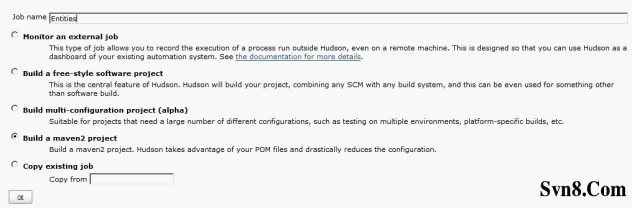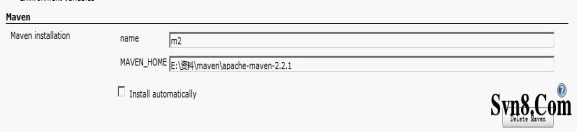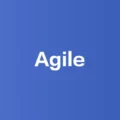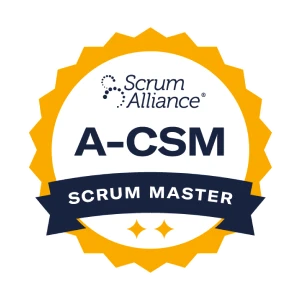Hudson 是一个可扩展的持续集成引擎。
主要用于:
1.持续、自动地构建/测试软件项目,如CruiseControl与DamageControl。2.监控一些定时执行的任务。
Hudson拥有的特性包括:
易于安装-只要把hudson.war部署到servlet容器,不需要数据库支持。
易于配置-所有配置都是通过其提供的web界面实现。
集成RSS/E-mail/IM-通过RSS发布构建结果或当构建失败时通过e-mail实时通知。
生成JUnit/TestNG测试报告。
分布式构建支持-Hudson能够让多台计算机一起构建/测试。
文件识别- Hudson能够跟踪哪次构建生成哪些jar,哪次构建使用哪个版本的jar等。
插件支持-Hudson可以通过插件扩展,你可以开发适合自己团队使用的工具。
一、安装hudson:
下载http://hudson-ci.org/latest/hudson.war ,把下载的war包直接扔到tomcat下,启动tomcat。
hudson就安装完毕,是不是很简单啊。
二、 配置hudson:
1、打开 http://localhost:8080/hudson/ ,第一次进入里面没有数据,我们需要创建job,我们这有2个项目,需要创建2个job.
2、点击左上角的new job,在new job页面需要选择job的类型,hudson支持几种类型,我们选择maven2 project:见下图:
3、选择完job类型后,进会进入详细配置界面,详细配置界面的配置项很多,不过不用怕,大部分使用默认配置就可以了,下面就说说我们需要修改的几个地方:
1): Source Code Management
因为我们使用的SVN,所以这里选择subversion,并在Repository URL中输入我们的SVN地址:
http://localhost/svn/Entites

注:在输入URL后,如果SVN需要验证(hudson会自动检测是否需要验证),会展URL输入框下方显示需要验证,点击输入验证信息的链接,输入SVN的用户名和密码就可以。在试用的过程中发现如果使用svn自带的服务器,使用svn://方式访问,如果svn需要验证,hudson支持不论,如果不需要验证就可以,建议还是通过apache http方式来访问svn,这样hudson支持比较好。
2) : 配置自动构建的计划,假设我们想让项目中每天12点和晚上8点自动构建一次,只需要在Build Triggers中选择
Build periodically,并在Schedule中输入 0 12,20 * * *。
注: Schedule的配置规则是有5个空格隔开的字符组成,从左到右分别代表:分 时 天 月 年。*代表所有,
0 12,20 * * * 表示在任何年任何月的任何天的12和20点的0分 进行构建
3):配置到这里,可能有人发现在Build配置节点,有红色错误信息,提示
Hudson needs to know where your Maven2 is installed.
Please do so from the system configuration.
这是因为hudson找不到maven的原因,点击”system configuration”,是system configuration的maven配置中添加
maven目录就OK,如下图:
5) 创建web的job, 这里的配置和上面的配置一样,只需要把svn地址改成:http://localhost/svn/Web
三、手动构建试试
在经过上面的配置后,回到hudson首页,在首页可以看到刚才添加的2个job,如下图:
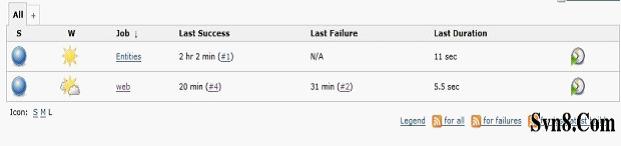
点击某1个job后后面的Schedule a build图片手动构建,点击完后,会在左边的Build Queue或者Build Executor Status显示正在构建的任务,在自动构建完后,刷新页面,就可以看到构建结果了,如何某个项目构建失败,点击项目后面的构建数字(从1开始递增)进入项目的”Console Output “可以查看项目构建失败的原因。当然我们也可以配置把构建失败的结果发到我们邮箱。
到目前为止,1个简单的自动构建环境就搭建好了,很简单吧。
四、自动部署
看完上面发现hudson配置真的很简单,几分钟自动构建环境就出来了,但环境搭建好后发现1个问题,现在是能自动构建了,但是构建好的web.war都还是在hudson目录下,并没有发布到tomcat中,还需要手动copy过去?
是个问题,不过别急,要达到自动部署的目的,需要安装1个hudson的部署插件,下载地址:
https://hudson.dev.java.net/files/documents/2402/106347/deploy.hpi
下载完后,进入hudson的插件管理中心:http://localhost:8080/hudson/pluginManager/ (可以点击首页的”Manage Hudson”)找到这个链接,在插件管理中心点击Advanced,在upload plugin 中上传刚才下载的插件,上传完毕后需要重启hudson才能完成安装(即重启tomcat),重启后重新进入web的configure 配置界面,在最下面会发现多处1个配置项,我们配置如下:
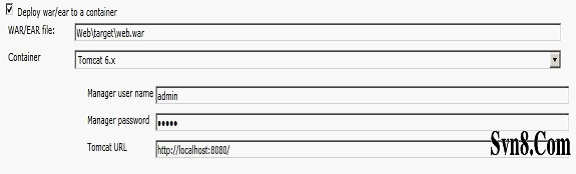
注:war file使用的是hudson workspace的相对目录,hudon默认的目录在:
C:\Documents and Settings\用户名\.hudson\
workspace目录:C:\Documents and Settings\用户名\.hudson\ jobs\web\workspace\
最终产生的war在:C:\Documents and Settings\用户名\.hudson\ jobs\web\workspace\Web\target\web.war
保存配置再重新构建一次,打开tomcat的webapps目录,发现web.war终于过来了,大功告成.